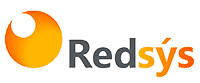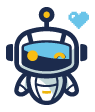¿Cómo escanear con iPhone?
Cada vez más vemos cómo se están suprimiendo los documentos en papel por documentos electrónicos. Vivimos en una era post papel y los diversos sectores se están adaptando, ya sea las empresas, instituciones o centros educativos, entre otros. Incluso los teléfonos móviles ya no se usan solo para mensajes y llamadas desde hace mucho tiempo.
El iPhone tiene un abanico de utilidades muy amplio y entre sus funcionalidades se encuentra su eficiente escáner de documentos y otro tipo de archivos. Esta es ideal para escanear, ya que el dispositivo cuenta con cámaras de alta calidad incluso más eficaces que otros equipos de computadoras, además de que ocupan menos espacio.
En Acelstore te explicamos las maneras de escanear documentos en iPhone de forma nativa y también usando aplicaciones de terceros u otras herramientas adicionales que pueden servirte.
Escanear documentos con tu iPhone sin aplicaciones de terceros
A continuación te vamos a enseñar cómo escanear documentos con iPhone de forma nativa, es decir, utilizando apps que vienen instaladas en nuestro dispositivo móvil y que cumplen muy bien la tarea de convertir un documento en papel a un documento digital:
- Escanear documentos en el iPhone con Archivos
La aplicación Archivos es un gestor de contenido en el que se pueden crear carpetas para guardar cualquier documento, además de permitir escanear. Pero primero que nada, debes seleccionar el lugar donde vas a guardar el documento escaneado, ya sea en la memoria del teléfono móvil, en la nube de Apple, iCloud Drive, o en otro administrador de archivos como Google Drive o Dropbox.
Luego debes seguir los siguientes pasos: primero, debes tocar en una parte en blanco de la aplicación Archivo para que se abra un cuadro de diálogo. Después, pulsa en la sección Escanear documento. Se abrirá la cámara y lo siguiente será encuadrar muy bien el documento a escanear, aquí es recomendable utilizar los marcadores de pantalla para ajustar adecuadamente la imagen.
Si estás satisfecho con el encuadre, pulsa en la sección Conservar y, si hay más documentos por escanear, haz el mismo procedimiento en la página siguiente. De lo contrario, toca Guardar. Al finalizar puedes verificar la calidad de las imágenes ajustando el color blanco del documento o recortando los bordes o partes que no quieres que salgan.
- Escanear documentos en el iPhone con Notas
Si todavía no lo sabías, Notas de iPhone también escanea documentos de una manera fácil y sencilla, obteniendo muy buenos resultados. Es una aplicación nativa del dispositivo móvil que ha mejorado con cada modelo, especialmente en las últimas versiones de iOS gracias a sus valoradas funcionalidades que mencionaremos a continuación.
Lo primero a realizar es abrir la aplicación Notas en el equipo telefónico, crea una Nota nueva, presiona el símbolo +, y selecciona la opción Escanear documentos. Aquí hay que prestar más atención para tomar la fotografía del documento a escanear y realizar los ajustes necesarios, ya sea en cuestión de color o tamaño.
Luego, en la parte inferior izquierda, pulsa Conservar archivo escaneado si ya terminaste, si no repite el proceso. Al igual que las fotografías y videos, estas imágenes las puedes compartir a través de diversas aplicaciones como WhatsApp, el correo electrónico y cualquier otro medio. O almacenarlo directamente en la nube.
Muchas personas desconocen que la app de Notas tiene la función de escanear. Apple añadió el escáner en el año 2017 cuando lanzó iOS 11 y ahora los usuarios de esta reconocida marca llevan un escáner portátil a todos lados.
Apps de terceros para escanear documentos con tu iPhone
La App Store de iOS te ofrece la posibilidad de descargar diversas herramientas con las que escanear documentos que a diario manejas en físico por tu trabajo o estudios. Las aplicaciones que mencionaremos enseguida te permitirán ahorrar espacio y tener todo más organizado.
Veamos algunas apps con las que puedes escanear documentos con tu iPhone:
- iScanner: permite integrar la firma electrónica
iScanner es una aplicación que pesa un poco más de 80 MB, funciona con los dispositivos iPhone e iPad y es compatible con los sistemas operativos iOS 12 o superior. Viene en español y otras 13 lenguas más.
iScanner es una de las apps más populares para este tipo de tareas, ya que te permite guardar los documentos en PDF o JPEG. Un punto a destacar es que admite integrar la firma electrónica de forma sencilla. Por otro lado, facilita tu trabajo al tener la opción de escanear varias páginas sin tener que añadir varios PDF.
La aplicación cuenta con la detección automática de los bordes del documento escaneado, por lo que se adapta muy fácilmente.
- CamScanner: con inteligencia artificial
CamScanner es una de las aplicaciones más usadas por las personas que tienen un iPhone y necesitan escanear un documento. Pesa aproximadamente unas 140 MB, es compatible con el sistema operativo iOS 11.0 o superior y está disponible en español y otros 16 idiomas más.
Destaca por su inteligencia artificial, ya que a cada documento que escanees le puedes aplicar un recorte inteligente. Para que los textos y las gráficas tengan la nitidez que desees, puedes hacer un auto-realce.
- Scannable de Evernote: edición completa y fácil de usar
Para realizar un escáner de alta calidad y con un procedimiento sencillo, Scannable trabaja de forma totalmente integrada con Evernote. Así, te permite obtener documentos con una excelente resolución y realizar una edición completa y rápida.
Es una aplicación gratuita y está preparada para examinar las tarjetas de visitas y crear contactos a partir de ellas. ¡No dudes en probar esta app!
- Microsoft Office Lens: extraer toda la información de contacto
Microsoft Office Lens es otra aplicación muy usada. Tiene un peso de 46.7 MB y está disponible para iPhone e iPad. Es una app de Microsoft que permite mejorar las imágenes que se obtienen de documentos y pizarras con poca nitidez, además de extraer toda la información de contacto de manera inteligente y precisa.
Esta aplicación es gratuita y totalmente recomendada. Entre sus funciones resaltantes está que edita el documento para que las letras se hagan más legibles, creando un documento casi perfecto.
- Scanner PDF: máxima calidad
Scanner PDF es una aplicación disponible para iPhone e iPad, pesa un poco más de 100 MB y es compatible para el sistema operativo iOS 11.0 o superior. Destaca porque podrás procesar las imágenes en muy alta calidad y ahorrarás tiempo y almacenamiento gracias al motor OCR con el que trabaja.
Scan Hero: documentos protegidos con Touch ID y Face ID
Scam Hero te permite escanear cualquier documento que desees con la más alta calidad en imagen. Tus archivos estarán protegidos gracias a que trabaja con el sistema Touch ID y Face ID. Es una aplicación que pesa 153 MB y es compatible con iOS 11.0 o superior, disponible en español y otros 13 idiomas más.
Usar el escáner de tu iPhone desde tu Mac
Otra de las opciones para usar el escáner de tu iPhone es a través de tu Mac. Con solo conectar el dispositivo móvil con macOS podrás digitalizar los diferentes documentos que necesites. Apple siempre se ha preocupado porque sus clientes puedan explotar todos los beneficios que ofrece al usar sus productos conjuntamente.
Uno de los requisitos para usar el escáner de tu iPhone desde tu Mac es tener macOS Mojave o una versión mayor y en cuanto a tu iPhone, este debe tener sistema operativo iOS 12 o posterior. Además, los dispositivos deben usar la misma cuenta en iCloud, y tener WiFi y Bluetooth activados.
Un elemento a tener en cuenta es que este procedimiento no funciona con todas las apps nativas del macOS, pero sí con Mail, mensajes, Notas, Finder o el editor de textos.
Vamos a conocer el proceso paso a paso:
- Abre una de las aplicaciones compatibles mencionadas anteriormente, luego haz clic en Control + Clic y selecciona la zona donde quieras insertar el documento. Si lo has hecho bien, se abrirá el menú contextual de macOS.
- En este menú contextual de macOS, tienes que pulsar en la sección que te indica la forma de insertar, en este caso desde el iPhone. Te salen diversas opciones, elige la de Escanear.
- Luego debes enfocar el documento que quieres escanear y sacar una foto nítida, clara, usando buena luz y brillo. Gracias a sus parámetros de edición, puedes seleccionar la parte exacta que vas a digitalizar. A al tener todo listo, pulsa el botón Conservar.
- Puedes seguir digitalizando documentos hasta que cumplas tus objetivos, luego presiona Guardar y se enviarán automáticamente a tu aplicación de macOS.
¿Para qué utilizar el escáner en tu iPhone?
Los escáneres tradicionales se están volviendo más obsoletos a medida que avanza el tiempo y la tecnología realiza avances agigantados para incluir numerosas funciones al teléfono móvil, especialmente Apple, una marca reconocida mundialmente por su innovación y por dejar a sus fieles clientes con la boca abierta con cada desarrollo tecnológico.
Actualmente hay menos personas trabajando encerradas en una oficina, lejos de las enormes fotocopiadoras y escáneres. Están en sus casas, en eventos, en reuniones y no necesitan cargar con un aparato de escaneo para todos lados. Con tener un teléfono inteligente es suficiente para digitalizar un documento en instantes.
El escáner en tu iPhone lo puedes utilizar para realizar trámites financieros, ya sea que necesites facturas y recibos digitalizados o guardarlos en línea para que siempre estén seguros y así evitar cualquier pérdida. También puedes usarlo para notas escritas a mano y convertirlas fácilmente en un archivo digital.
Otro uso muy frecuente en el escáner del teléfono móvil es para recuerdos personales como tarjetas, cartas y fotografías en papel de los momentos más preciados, ya que es importante tener un respaldo digital en caso de que esos archivos se dañen o pierdan.
¿Qué es el reconocimiento óptico de caracteres de tu iPhone?
Puedes convertir un documento en papel a un formato digital en muy poco tiempo usando el escáner o cámara digital del móvil y el software de (OCR), que es una tecnología reciente que convierte el archivo escaneado en un texto que se puede leer, procesar y buscar.
El Reconocimiento Óptico de Caracteres u OCR es muy útil, ya que extrae de una imagen el texto que contiene y lo convierte en una serie de cadenas de caracteres para luego procesarlo y que lo puedas guardar en un formato que se pueda utilizar en los programas de edición de texto. Es una tecnología transversal.
Por ello, existen aplicaciones que tienen añadido un programa de OCR para que cuando tengamos una imagen el texto que contiene sea extraído y te ahorres el tiempo de teclear todo ese contenido. Es una extracción de datos muy precisa y se vuelve comprensible para una computadora.
Este software inspecciona la imagen píxel a píxel de acuerdo a su nivel de capacidad, analiza elementos como bloques de texto, imágenes, tablas, gráficos y busca coincidencias con los caracteres y fuentes disponibles que posee para descomponer el texto en líneas, palabras y caracteres.
El reconocimiento óptico de caracteres se utiliza para:
- La digitalización de formularios, informes, documentos administrativos y otros escritos relacionados.
- En la preservación del patrimonio cultural y en los procesos de digitalización de archivos históricos y con mucho tiempo que teman que se dañen.
- Para verificar los documentos de identidad, carnet de conducir y pasaportes.
Escanea documentos de manera rápida, sencilla y eficaz con tu iPhone
En Acelstore te compartimos algunas sugerencias para que asegures un escaneo rápido, sencillo y eficaz con tu iPhone. Verifica que el documento en físico sea nítido, sin arrugas ni dobleces y que cuando encuadres la cámara abarque todo el documento para que se pueda detectar fácilmente su contorno.
Otros aspectos que debes tener en cuenta es la iluminación, evitar brillos y sombras, que sea una luz neutral y mejor sin flash. Cuando comience el escáner del documento mantén el iPhone centrado, lo más firme posible y el resultado será una foto enfocada sin nada borroso al escanear.
En este artículo te hemos dado las opciones para usar aplicaciones nativas o aplicaciones de terceros para escanear un documento desde tu iPhone, ¡tú eliges la que mejor se adapte a tus necesidades!
Índice
- Escanear documentos con tu iPhone sin aplicaciones de terceros
- Apps de terceros para escanear documentos con tu iPhone
- Usar el escáner de tu iPhone desde tu Mac
- ¿Para qué utilizar el escáner en tu iPhone?
- ¿Qué es el reconocimiento óptico de caracteres de tu iPhone?
- Escanea documentos de manera rápida, sencilla y eficaz con tu iPhone